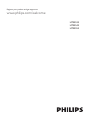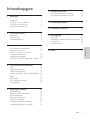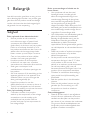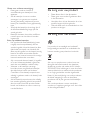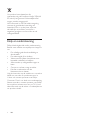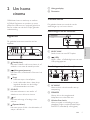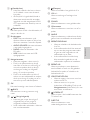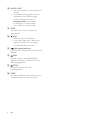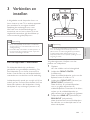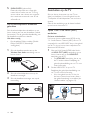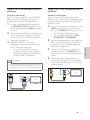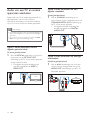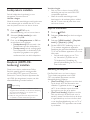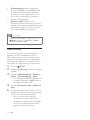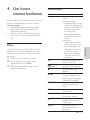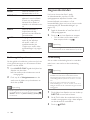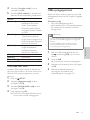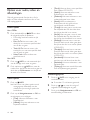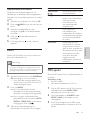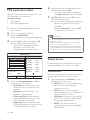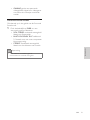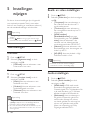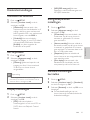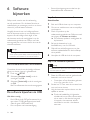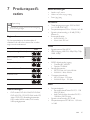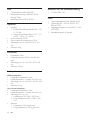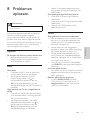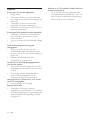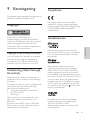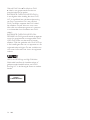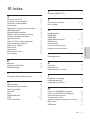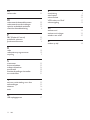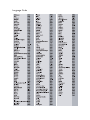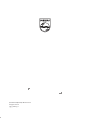Philips HTS5543/12 Handleiding
- Categorie
- Home cinema-systemen
- Type
- Handleiding
Deze handleiding is ook geschikt voor

HTS5533
HTS5543
HTS5553
Register your product and get support at
www.philips.com/welcome


1
Nederlands
NL
Inhoudsopgave
1 Belangrijk 2
Veiligheid 2
De zorg voor uw product 3
De zorg voor het milieu 3
Help en ondersteuning 4
2 Uw home cinema 5
Apparaat 5
Connectoren 5
Afstandsbediening 6
3 Verbinden en instellen 9
De luidsprekers aansluiten 9
Aansluiten op de TV 10
Audio van een TV en andere
apparaten aansluiten 12
Luidsprekers instellen 13
EasyLink (HDMI-CE-bediening) instellen 13
4 Uw home cinema bedienen 15
Discs 15
Gegevensbestanden 16
USB-opslagapparaten 17
Opties voor audio, video en afbeeldingen 18
Radio 19
MP3-speler 19
MP3-bestanden maken 20
Geluid kiezen 20
5 Instellingen wijzigen 22
Taalinstellingen 22
Beeld- en video-instellingen 22
Audio-instellingen 22
Kinderslotinstellingen 23
Display-instellingen 23
Energiebesparende instellingen 23
Standaardinstellingen herstellen 23
6 Software bijwerken 24
De softwareversie controleren 24
De software bijwerken via USB 24
7 Productspecifi caties 25
8 Problemen oplossen 27
9 Kennisgeving 29
Copyright 29
Netzekering (alleen Verenigd Koninkrijk) 29
Compliance 29
Handelsmerken 29
10 Index 31

2 NL
1 Belangrijk
Lees alle instructies goed door en zorg ervoor
dat u deze begrijpt voordat u uw product gaat
gebruiken. Als het product wordt beschadigd
omdat u de instructies niet hebt opgevolgd, is
de garantie niet van toepassing.
Veiligheid
Risico op brand of een elektrische schok!
• Stel het product en de accessoires
nooit bloot aan regen of water. Houd
voorwerpen die vloeistoffen bevatten
(zoals vazen) uit de buurt van het product.
Mocht er onverhoopt vloeistof op of in
het product terechtkomen, dan moet u de
stekker direct uit het stopcontact halen.
Neem contact op met Philips Consumer
Care om het product te laten nakijken
voordat u het weer gaat gebruiken.
• Houd het product en de accessoires
uit de buurt van open vuur of andere
warmtebronnen, waaronder direct zonlicht.
• Steek geen voorwerpen in de
ventilatiesleuven of andere openingen van
het product.
• Als u het netsnoer of de aansluiting op het
apparaat gebruikt om het apparaat uit te
schakelen, dient u ervoor te zorgen dat
deze goed toegankelijk zijn.
• Koppel het product los van het
elektriciteitsnet als er onweer op komst is.
• Trek bij het loskoppelen van het netsnoer
altijd aan de stekker en nooit aan het snoer.
Risico op kortsluiting of brand!
• Controleer voordat u het product
aansluit op het stopcontact, of het voltage
overeenkomt met de waarde op de
onderzijde van het product. Sluit het
product nooit aan op het stopcontact als
het voltage afwijkt.
Risico op verwondingen of schade aan de
home cinema!
• Voor producten die aan de wand
bevestigd kunnen worden: gebruik
alleen de meegeleverde beugel voor
wandmontage. Bevestig de beugel aan
een wand die het gezamenlijke gewicht
van het product en de beugel kan
dragen. Koninklijke Philips Electronics N.V.
aanvaardt geen verantwoordelijkheid voor
een ondeskundige wandmontage die tot
ongevallen of verwondingen leidt.
• Voor luidsprekers met standaarden: gebruik
alleen de meegeleverde standaarden.
Bevestig de standaarden stevig aan de
luidsprekers. Plaats de gemonteerde
standaarden op vlakke, horizontale
oppervlakken die het gezamenlijke gewicht
van de luidspreker en de standaard kunnen
dragen.
• Plaats het product of andere voorwerpen
nooit op netsnoeren of op andere
elektrische apparatuur.
• Als het product wordt vervoerd bij een
temperatuur die lager is dan 5 °C, dient
u het product na het vervoer uit te
pakken en te wachten tot de temperatuur
van de het product gelijk is aan de
kamertemperatuur. Vervolgens kunt u het
product op het stopcontact aansluiten.
• Zichtbare en onzichtbare laserstraling in
open positie. Vermijd blootstelling aan
lichtbundel.
• Raak de optische lens in het discstation
niet aan.
• Delen van dit product kunnen van glas
gemaakt zijn. Ga voorzichtig om met
het product om letsel en schade te
voorkomen.
Oververhittingsgevaar!
• Plaats dit product nooit in een afgesloten
ruimte. Laat voor voldoende ruimte voor
ventilatie aan alle zijden van het product
een ruimte vrij van minstens tien centimeter.
Zorg ervoor dat de ventilatiesleuven van
het product nooit worden afgedekt door
gordijnen of andere voorwerpen.

3
Nederlands
NL
Gevaar voor milieuverontreiniging!
• Plaats geen oude en nieuwe of
verschillende typen batterijen in het
apparaat.
• Als de batterijen incorrect worden
vervangen is er gevaar voor explosie.
Vervang de batterij uitsluitend met een
batterij van hetzelfde of een gelijkwaardig
type.
• Verwijder de batterijen als ze leeg zijn of
als de afstandsbediening lange tijd niet
wordt gebruikt.
• Batterijen bevatten chemische stoffen en
moeten apart van het huisvuil worden
ingezameld.
Risico op inslikken batterijen.
• Het product/de afstandsbediening bevat
mogelijk een knoopcelbatterij, die kan
worden ingeslikt. Houd de batterij te allen
tijde buiten het bereik van kinderen. Als
deze wordt ingeslikt, kan de batterij ernstig
letsel of de dood veroorzaken. Binnen
twee uur van inname kunnen zich ernstige
interne brandwonden voordoen.
• Als u vermoedt dat een batterij is ingeslikt
of in een lichaamsonderdeel is gekomen,
zoek dan onmiddellijke medische hulp.
• Wanneer u de batterijen vervangt,
houd de nieuwe en gebruikte batterijen
dan altijd buiten bereik van kinderen.
Controleer of het batterijcompartiment
volledig is gesloten nadat u de batterij hebt
vervangen.
• Als het batterijcompartiment niet volledig
kan worden gesloten, gebruik het product
dan niet meer. Houd het product buiten
bereik van kinderen en neem contact op
met de fabrikant.
De zorg voor uw product
• Plaats alleen discs in het discstation.
• Plaats geen vervormde of gebarsten discs
in het discstation.
• Verwijder discs uit het discstation als u het
product langere tijd niet gebruikt.
• Gebruik alleen een microvezeldoek om het
product te reinigen.
De zorg voor het milieu
Uw product is vervaardigd van kwalitatief
hoogwaardige materialen en onderdelen die
kunnen worden gerecycleerd en herbruikt.
Als u op uw product een symbool met een
doorgekruiste afvalcontainer ziet, betekent
dit dat het product valt onder de EU-richtlijn
2002/96/EG. Win inlichtingen in over de manier
waarop elektrische en elektronische producten
in uw regio gescheiden worden ingezameld.
Neem bij de verwijdering van oude producten
de lokale wetgeving in acht en doe deze
producten niet bij het gewone huishoudelijke
afval.
Als u oude producten correct verwijdert,
voorkomt u negatieve gevolgen voor het milieu
en de volksgezondheid.

4 NL
Uw product bevat batterijen die,
overeenkomstig de Europese richtlijn 2006/66/
EG, niet bij het gewone huishoudelijke afval
mogen worden weggegooid.
Win informatie in over de lokale wetgeving
omtrent de gescheiden inzameling van
batterijen. Door u op de juiste wijze van
de batterijen te ontdoen, voorkomt u
negatieve gevolgen voor het milieu en de
volksgezondheid.
Help en ondersteuning
Philips biedt uitgebreide online ondersteuning.
Bezoek onze website www.philips.com/support
om:
• De volledige gebruikershandleiding te
downloaden
• De snelstartgids af te drukken
• Video-tutorials (alleen beschikbaar voor
bepaalde modellen) te bekijken
• Antwoorden op veelgestelde vragen te
lezen
• Ons per e-mail een vraag te stellen
• Met een medewerker van de
klantenservice te chatten
Volg de instructies op de website om uw taal te
kiezen en voer dan uw productnummer in.
U kunt ook contact opnemen met Philips
Consumer Care in uw land voor ondersteuning.
Noteer voordat u contact opneemt met Philips
het model en serienummer van uw TV. U kunt
deze informatie op de achter- of onderzijde van
uw product vinden.

5
Nederlands
NL
2 Uw home
cinema
Gefeliciteerd met uw aankoop en welkom
bij Philips! Registreer uw product op www.
philips.com/welcome om optimaal gebruik te
kunnen maken van de door Philips geboden
ondersteuning.
Apparaat
Dit gedeelte bevat een overzicht van het
apparaat.
a ( Standby-Aan )
Hiermee schakelt u de home cinema in, of
schakelt u over naar de stand-bymodus.
b
( Weergeven/pauzeren )
Hiermee start, onderbreekt of hervat u het
afspelen.
c
( Stop )
• Hiermee stopt u het afspelen.
• In de radiomodus kunt u deze knop
ingedrukt houden om de huidige
voorkeuzezenders te wissen.
d SOURCE
Hiermee selecteert u een audio- of
videobron voor de home cinema.
e
+/-
Hiermee verhoogt of verlaagt u het
volume.
f
( Openen/sluiten )
Hiermee opent of sluit u het discstation, of
werpt u de disc uit.
g Weergavedisplay
h Discstation
Connectoren
Dit gedeelte bevat een overzicht van de
aansluitingen op uw home cinema.
Aansluitingen aan de voorkant
a MUSIC iLINK
Audio-invoer van een MP3-speler.
b
( USB )
Audio-, video- of afbeeldinginvoer van een
USB-opslagapparaat.
Aansluitingen op de achterzijde
a AC MAINS
Hiermee sluit u de subwoofer aan op
netspanning.
b SPEAKERS
Hierop sluit u de meegeleverde
luidsprekers en subwoofer aan.
c Wireless Rear Audio
Hiermee maakt u verbinding met een
draadloze Philips-module.(Model: Philips
RWSS5512, afzonderlijk verkrijgbaar)

6 NL
d HDMI OUT (ARC)
Hierop sluit u de HDMI-ingang van de TV
aan.
e VIDEO OUT - VIDEO
Hierop sluit u de Composite Video-ingang
van de TV aan.
f ANTENNA FM 75
Signaalinvoer vanaf een antenne, kabel of
satelliet.
g AUDIO IN - AUX 1 / AUX 2
Hierop sluit u een analoge audio-uitgang
van de TV of een analoog apparaat aan.
h DIGITAL IN - OPTICAL
Hierop sluit u een optische audio-uitgang
van de TV of een digitaal apparaat aan.
i DIGITAL IN - COAXIAL
Hierop sluit u een coaxiale audio-uitgang
van de TV of een digitaal apparaat aan.
Afstandsbediening
Dit gedeelte bevat een overzicht van de
afstandsbediening.
1
2
3
4
5
6
7
8
20
9
10
11
12
13
14
15
16
17
18
19
21
22
23
24

7
Nederlands
NL
a ( Standby-Aan )
• Hiermee schakelt u de home cinema
in, of schakelt u over naar de stand-
bymodus.
• Als EasyLink is ingeschakeld, houdt u
deze toets tenminste drie seconden
ingedrukt om alle aangesloten HDMI
CEC-apparaten naar stand-by over te
schakelen.
b
( Openen/sluiten )
Hiermee opent of sluit u het discstation, of
werpt u de disc uit.
c Bronknoppen
• DISC : Hiermee selecteert u de
discbron. Hiermee opent of sluit u het
discmenu wanneer u een disc afspeelt.
• AUDIO SOURCE : Hiermee selecteert
u een audio-ingangsbron.
• RADIO : Hiermee selecteert u de
FM-radio.
• USB : Schakel over naar een USB-
opslagapparaat.
d Navigatietoetsen
• Hiermee navigeert u door menu's.
• Druk in de videomodus op de pijl
naar links of rechts om snel terug- of
vooruit te spoelen; druk op de pijl
omhoog en omlaag om langzaam
terug- of vooruit te spoelen.
• Druk in de radiomodus op links of
rechts om een radiozender te zoeken;
druk op omhoog of omlaag om af te
stemmen op een radiofrequentie.
e OK
Hiermee bevestigt u een invoer of selectie.
f
BACK
Hiermee keert u terug naar een vorig
menu.
g
/ ( Vorige/volgende )
• Hiermee gaat u naar de vorige of
volgende track of het vorige of
volgende hoofdstuk of bestand.
• In de radiomodus selecteert u hiermee
een voorkeuzezender.
h
( Dempen )
Hiermee schakelt u het geluid uit of in.
i VOL +/-
Hiermee verhoogt of verlaagt u het
volume.
j SOUND
Hiermee selecteert u een geluidsmodus.
k Cijfertoetsen
Hiermee selecteert u een item om af te
spelen.
l ANGLE
Hiermee selecteert u videoscènes die zijn
gefi lmd met verschillende camerahoeken.
m REPEAT / PROGRAM
• Hiermee schakelt u de herhaalmodus
in of uit.
• In de radiomodus: druk hier eenmaal
op om naar de programmeermodus
te gaan, en druk nogmaals om de
radiozender op te slaan.
• In de radiomodus: houd de knop
drie seconden ingedrukt om de
radiozenders opnieuw te installeren.
n REPEAT A-B
Hiermee markeert u twee plaatsen in
een hoofdstuk of track om dit gedeelte
herhaald af te spelen, of schakelt u de
herhaalmodus uit.
o CREATE MP3 / ZOOM
• Hiermee opent u het menu voor het
maken van MP3's.
• Hiermee zoomt u in op een
videoscène of afbeelding. Druk op de
Navigatietoetsen (links/rechts) om een
zoomfactor te selecteren.
p
SCREEN FIT
Hiermee past u het beeldformaat aan het
TV-scherm aan.
q SUBTITLE
Hiermee selecteert u een
ondertitelingstaal voor video.

8 NL
r AUDIO SYNC
• Hiermee selecteert u een audiotaal of
-kanaal.
• Houd deze knop ingedrukt voor de
instellingen voor audiovertraging
en druk vervolgens op +/- of
Navigatietoetsen om de audio
te vertragen, om deze te laten
overeenkomen met het beeld.
s SURR
Hiermee kiest u Surround Sound of
stereogeluid.
t
( Stop )
• Hiermee stopt u het afspelen.
• In de radiomodus kunt u deze knop
ingedrukt houden om de huidige
voorkeuzezenders te wissen.
u
( Weergeven/pauzeren )
Hiermee start, onderbreekt of hervat u het
afspelen.
v
INFO
Hiermee opent u extra afspeelopties
tijdens het afspelen vanaf een disc of een
USB-opslagapparaat.
w
SETUP
Hiermee opent of sluit u het
instellingenmenu.
x SLEEP
Hiermee schakelt de home cinema na een
vastgestelde tijd naar stand-bymodus.

9
Nederlands
NL
3 Verbinden en
instellen
In dit gedeelte wordt besproken hoe u uw
home cinema op een TV en andere apparaten
kunt aansluiten en vervolgens instellen.
Raadpleeg de snelstartgids voor meer
informatie over de basisaansluitingen en
accessoires van uw home cinema. Er is een
uitgebreide interactieve gids beschikbaar op
www.connectivityguide.philips.com.
Opmerking
•
Kijk op het typeplaatje aan de achter- of onderkant
van het product voor het identifi catienummer en de
voedingsspanning.
• Controleer altijd of de stekkers van alle apparaten uit
het stopcontact zijn verwijderd voordat u apparaten
aansluit of aansluitingen verandert.
De luidsprekers aansluiten
De luidsprekerkabels zijn met kleuren
gecodeerd voor gemakkelijke aansluiting. Om
een luidspreker op uw home cinema aan te
sluiten, moet de kleur van de luidsprekerkabel
overeenkomen met de kleur van de aansluiting.
Luidsprekerpositie speelt een cruciale rol bij het
maken van een Surround Sound-effect. Voor het
beste effect plaatst u alle luidsprekers richting
de zitplaats en op oorhoogte (wanneer u zit).
Opmerking
•
Surround Sound is afhankelijk van factoren zoals
vorm en afmetingen van de kamer, type muur en
plafond, ramen en andere spiegelende oppervlakken,
en luidsprekerakoestiek. Experimenteer met de
luidsprekerposities om de optimale opstelling voor uw
omgeving te vinden.
Volg deze algemene richtlijnen voor het
plaatsen van luidsprekers.
1 Zitplaats:
dit is het midden van het luistergebied.
2 Luidspreker FRONT CENTER
(middenvoor):
plaats de middenluidspreker recht voor de
zitplaats, boven of onder uw TV.
3 Luidsprekers FRONT LEFT (linksvoor) en
FRONT RIGHT (rechtsvoor):
Plaats de linker- en rechterluidsprekers
voor u, op gelijke afstand van de
middenluidspreker. Controleer of de linker-,
rechter- en de middenluidspreker op
gelijke afstand van de zitplaats zijn geplaatst.
4 Luidsprekers REAR LEFT (linksachter) en
REAR RIGHT (rechtsachter):
plaats de achterste Surround-luidsprekers
aan de linker- en rechterzijde naast of net
achter de zitplaats.

10 NL
5 SUBWOOFER (subwoofer):
Plaats de subwoofer ten minste één
meter links of rechts van uw TV. Zorg
ervoor dat er een ruimte van ongeveer
tien centimeter tussen de muur en de
sufwoofer zit.
De achterluidsprekers draadloos
gebruiken
Sluit de achterluidsprekers draadloos op uw
home cinema aan met een draadloze module
(accessoire). Zie de gebruikershandleiding van
de draadloze module voor details.
Wat hebt u nodig
• Een draadloze Philips-module. (Model:
Philips RWSS5512, afzonderlijk
verkrijgbaar)
1 Sluit de draadloze zender aan op de
Wireless Rear Audio -aansluiting van uw
home cinema.
2 Sluit de achterluidsprekers aan op de
draadloze ontvanger.
3 Sluit de draadloze ontvanger aan op de
netvoeding.
Aansluiten op de TV
Sluit uw home cinema aan op een TV om
video's te bekijken. U kunt het geluid van de
TV afspelen via de luidsprekers van uw home
cinema.
Gebruik de aansluiting met de beste kwaliteit
op uw home cinema en TV.
Optie 1: de TV via HDMI (ARC)
aansluiten
De beste videokwaliteit
Uw home cinema ondersteunt HDMI versie
1.4 - Audio Return Channel (ARC). Als uw TV
compatibel is met HDMI ARC kunt u het geluid
van de TV via uw home cinema afspelen met
alleen een HDMI kabel.
1 Met een High Speed HDMI-kabel sluit u
de HDMI OUT (ARC) -aansluiting op uw
home cinema aan op de HDMI ARC -
aansluiting op de TV.
• De HDMI ARC -aansluiting kan er op
de TV anders uitzien. Raadpleeg de
gebruikershandleiding van uw TV voor
meer informatie.
2 Schakel HDMI-CEC in op uw TV.
Raadpleeg de gebruikershandleiding van
uw TV voor meer informatie.
• Als u het geluid van de TV niet via
de home cinema kunt horen, dient u
het geluid handmatig in te stellen (zie
'Audio instellen' op pagina 14 ) .
TV

11
Nederlands
NL
Optie 2: de TV via standaard-HDMI
aansluiten
De beste videokwaliteit
Als uw TV niet compatibel is met HDMI ARC,
dient u uw home cinema op de TV aan te
sluiten via een normale HDMI-aansluiting.
1 Met een High Speed HDMI-kabel sluit u
de HDMI OUT (ARC) -aansluiting op uw
home cinema aan op de HDMI -aansluiting
op de TV.
2 Sluit een audiokabel aan om het geluid van
de TV via de home cinema te horen (zie
'Audio van een TV en andere apparaten
aansluiten' op pagina 12 ) .
3 Schakel HDMI-CEC in op uw TV.
Raadpleeg de gebruikershandleiding van
uw TV voor meer informatie.
• Als u het geluid van de TV niet via
de home cinema kunt horen, dient u
het geluid handmatig in te stellen (zie
'Audio instellen' op pagina 14 ) .
Opmerking
•
Als uw TV een DVI-aansluiting heeft, kunt u een HDMI/
DVI-adapter gebruiken voor aansluiting op de TV.
Mogelijk zijn bepaalde functies echter niet beschikbaar.
TV
Optie 3: de TV via Composite Video
aansluiten
Standaard videokwaliteit
Als uw TV geen HDMI-aansluitingen heeft,
gebruikt u een Composite Video-aansluiting. Een
Composite-aansluiting ondersteunt geen High
Defi nition-video's.
1 Met een Composite Video-kabel sluit u de
VIDEO -aansluiting op uw home cinema
aan op de VIDEO IN -aansluiting op de TV.
• De Composite Video-aansluiting
kan worden aangeduid met AV IN ,
COMPOSITE of BASEBAND .
2 Sluit een audiokabel aan om het geluid van
de TV via de home cinema te horen (zie
'Audio van een TV en andere apparaten
aansluiten' op pagina 12 ) .
3 Wanneer u TV-programma's kijkt, drukt
u meerdere malen op SOURCE op uw
home cinema om de juiste audio-invoer te
kiezen.
4 Wanneer u video's kijkt, schakelt u uw
TV naar de juiste video-invoer. Raadpleeg
de gebruikershandleiding van uw TV voor
meer informatie.
TV

12 NL
Audio van een TV en andere
apparaten aansluiten
Speel audio van TV of andere apparaten af via
de luidsprekers van uw home cinema.
Gebruik de aansluiting met de beste kwaliteit
op uw TV, home cinema en andere apparaten.
Opmerking
•
De audioaansluitingen in deze gebruikershandleiding zijn
alleen aanbevelingen. U kunt ook andere aansluitingen
gebruiken.
• Als uw home cinema en TV zijn verbonden via HDMI
ARC , hebt u geen audioaansluiting nodig.
Optie 1: audio aansluiten via een
digitale optische kabel
De beste geluidskwaliteit
1 Sluit de OPTICAL -aansluiting op uw home
cinema aan op de OPTICAL OUT -
aansluiting op de TV of een ander apparaat
via een optische kabel.
• De digitale optische aansluiting kan
worden aangeduid met SPDIF of
SPDIF OUT .
TV
Optie 2: audio aansluiten via een
digitale coaxkabel
Goede geluidskwaliteit
1 Sluit de COAXIAL -aansluiting op uw
home cinema via een coaxkabel aan op de
COAXIAL/DIGITAL OUT -aansluiting op
de TV of een ander apparaat.
• De digitale coaxiale aansluiting kan
worden aangeduid met DIGITAL
AUDIO OUT .
Optie 3: audio aansluiten via analoge
audiokabels
Standaard geluidskwaliteit
1 Sluit de AUX -aansluitingen op uw home
cinema via een analoge kabel aan op de
AUDIO OUT -aansluitingen op de TV of
een ander apparaat.
VCR

13
Nederlands
NL
Luidsprekers instellen
Stel de luidsprekers handmatig in voor
aangepaste Surround Sound.
Voordat u begint
Maak de vereiste aansluitingen zoals beschreven
in de snelstartgids en schakel dan de TV over
naar de juiste bron voor uw home cinema.
1 Druk op SETUP op de
afstandsbediening van uw home cinema.
2 Selecteer [Audio instellen] en druk
vervolgens op OK .
3 Druk op de Navigatietoetsen en OK om
te selecteren en te wijzigen:
• [Luidsprekervol] : hiermee stelt u het
geluidsniveau van elke luidspreker in.
• [Luidspr vertr] : stel de vertragingstijd
voor luidsprekers in die dichter bij de
zitpositie zijn geplaatst voor gelijke
audiotransmissie van alle luidsprekers.
EasyLink (HDMI-CE-
bediening) instellen
Deze home cinema ondersteunt Philips
EasyLink, waarbij gebruik wordt gemaakt
van het HDMI CEC-protocol (Consumer
Electronics Control). EasyLink-apparaten die
via HDMI zijn aangesloten, kunnen met één
afstandsbediening worden bediend.
Opmerking
•
HDMI-CEC wordt op veel verschillende manieren
aangeduid. Dit is afhankelijk van de fabrikant. Raadpleeg
de gebruikershandleiding van uw apparaat voor
informatie over uw apparaat.
• Philips kan niet garanderen dat dit apparaat 100%
compatibel is met alle HDMI CEC-apparaten.
Voordat u begint
• Sluit uw home cinema via een HDMI-
verbinding aan op het met HDMI-CEC
compatibele apparaat.
• Maak de vereiste aansluitingen zoals
beschreven in de snelstartgids en schakel
dan de TV over naar de juiste bron voor
uw home cinema.
EasyLink inschakelen
1 Druk op SETUP .
2 Selecteer [Video-inst.] en druk vervolgens
op OK .
3 Selecteer [HDMI instellen] > [EasyLink-
instell.] > [EasyLink] > [Aan] .
4 Schakel HDMI-CEC-bediening in op uw
TV en andere aangesloten apparaten.
Raadpleeg de gebruikershandleiding van de
TV of van de andere apparaten voor meer
informatie.
• Stel de audio-uitgang op uw TV in
op 'Versterker' (in plaats van de
TV-luidsprekers). Raadpleeg de
gebruikershandleiding van uw TV voor
meer informatie.
Bediening via EasyLink
Met EasyLink kunt u uw home cinema,
TV en andere aangesloten met HDMI-
CEC compatibele apparaten met één
afstandsbediening bedienen.
• [One Touch Play] (Afspelen met één druk
op de knop): als in het discstation een
videodisc is geplaatst, drukt u op
om
de TV in te schakelen vanuit de stand-
bymodus en een disc af te spelen.
• [One Touch Standby] (Afspelen met één
druk op de knop): als de functie voor in
stand-by zetten met één druk op de knop
is ingeschakeld op uw home cinema, kunt
u met de afstandsbediening van uw TV of
andere HDMI-CEC-apparaten naar stand-
by schakelen.

14 NL
• [Volumeregeling] (Volumeregeling):als
de volumeregeling is ingeschakeld, wordt
de audio van het verbonden apparaat
automatisch via de luidsprekers van uw
home cinema weergegeven wanneer u
afspeelt op het apparaat.
• [Audio-inv. opsl.] (Audio-invoer
opslaan): als de volumeregeling niet werkt,
koppelt u het aangesloten apparaat met de
juiste audio-ingang van uw home cinema
(zie 'Audio instellen' op pagina 14 ) .
Opmerking
•
Om de EasyLink-instellingen te wijzigen, drukt u op
SETUP en selecteert u [Video-inst.] > [HDMI
instellen] > [EasyLink-instell.] .
Audio instellen
Als u de audio-uitvoer van een aangesloten
apparaat niet via de luidsprekers van uw
home cinema kunt horen, controleer dan of u
EasyLink op alle apparaten hebt ingeschakeld
(zie 'EasyLink inschakelen' op pagina 13 ) . Stel
vervolgens de audiobediening van EasyLink in.
1 Druk op SETUP .
2 Selecteer [Video-inst.] en druk vervolgens
op OK .
3 Selecteer [HDMI instellen] > [EasyLink-
instell.] > [Volumeregeling] > [Aan] .
• Om het geluid via de TV-luidsprekers af
te spelen, selecteert u [Uit] en slaat u
de volgende stappen over.
4 Selecteer [EasyLink-instell.] > [Audio-inv.
opsl.] .
5 Volg de instructies op het scherm om het
aangesloten apparaat met de audio-ingang
van uw home cinema te koppelen.
• Als u uw home cinema op de
TV aansluit met een HDMI ARC-
aansluiting, controleer dan of de audio
van de TV is gekoppeld aan de ARC-
ingang van uw home cinema.

15
Nederlands
NL
4 Uw home
cinema bedienen
In dit hoofdstuk wordt besproken hoe u diverse
soorten media afspeelt op de home cinema.
Voordat u begint
• Maak de benodigde aansluitingen zoals
beschreven in de snelstartgids en de
gebruikershandleiding.
• Schakel op de TV de juiste bron voor uw
home cinema in (bijvoorbeeld HDMI, AV
IN).
Discs
Uw home cinema kan DVD's, VCD's en CD's
afspelen. U kunt ook discs afspelen die u zelf
hebt gemaakt, zoals CD-R's of discs met foto's
en muziek.
1 Plaats een disc in de home cinema.
2 Als de disc niet automatisch wordt
afgespeeld, drukt u op DISC .
3 Gebruik de afstandsbediening om het
afspelen te bedienen.
Afspeelknoppen
Knop Actie
Navigatietoetsen Hiermee navigeert u door
menu's.
Omhoog/omlaag:
• Video: Vertraagd vooruit-
spoelen of vertraagd ter-
ugspoelen (VCD/SVCD
kan alleen vertraagd
vooruitspoelen).
• Beeld: Hiermee draait u
het beeld rechtsom of
linksom.
Links/rechts:
• Video: Hiermee spoelt
u snel vooruit en terug.
Druk herhaaldelijk op
deze knop om de zoek-
snelheid te wijzigen.
• Beeld: Hiermee draait
u de foto verticaal of
horizontaal.
OK Hiermee bevestigt u een
invoer of selectie.
( Weergeven/
pauzeren )
Hiermee start, onderbreekt
of hervat u het afspelen.
Hiermee stopt u het
afspelen.
/ Hiermee gaat u naar de
vorige of volgende track
of het vorige of volgende
hoofdstuk of bestand.
SUBTITLE Hiermee selecteert u een
ondertitelingstaal voor
video.
DISC Hiermee opent of sluit u
het discmenu.
AUDIO SYNC Hiermee selecteert u een
audiotaal of -kanaal.
SCREEN FIT Hiermee past u het
beeldformaat aan het TV-
scherm aan.
ZOOM Hiermee zoomt u in
op een videoscène of
afbeelding.

16 NL
Knop Actie
REPEAT Hiermee schakelt u de
herhaalmodus in of uit.
REPEAT A-B Hiermee markeert u twee
plaatsen in een hoofdstuk
of track om dit gedeelte
herhaald af te spelen, of
schakelt u de herhaalmodus
uit.
ANGLE Hiermee selecteert u
videoscènes die zijn
gefi lmd met verschillende
camerahoeken.
INFO Toegang tot geavanceerde
opties bij het afspelen
van audio-, video- of
mediabestanden (zie
'Opties voor audio, video
en afbeeldingen' op pagina
18 ) .
Beeld en geluid synchroniseren
Als het geluid en beeld niet synchroon zijn, kunt
u het geluid vertragen om dit overeen te laten
komen met het beeld.
1 Houd AUDIO SYNC ingedrukt tijdens het
afspelen van de video.
» Het audiosynchronisatiemenu wordt
weergegeven.
2 Druk op +/- of Navigatietoetsen om de
audio met de video te synchroniseren en
druk dan op OK .
Opmerking
•
Beeld en geluid kunnen worden gesynchroniseerd via
het instellingenmenu van uw home cinema door op
SETUP te drukken en [Audio instellen] > [Audiosync.]
te selecteren.
Gegevensbestanden
Uw home cinema kan foto's, audio
en videobestanden op discs of USB-
opslagapparaten afspelen. Voordat u een
bestand afspeelt, controleert u of de
bestandsindeling door uw home cinema wordt
ondersteund. (zie 'Bestandsindelingen' op
pagina 25 )
1 Speel de bestanden af vanaf een disc of
USB-opslagapparaat.
2 Druk op om het afspelen te stoppen.
• Om de video te hervatten waar u
deze stopte, drukt u op
.
Opmerking
•
Om DRM-beveiligde DivX-bestanden af te spelen, sluit
u uw home cinema via een HDMI-kabel aan op een TV.
Ondertiteling
Als uw video ondertiteling bevat in meerdere
talen, kunt u een taal voor de ondertiteling
kiezen.
Opmerking
•
Controleer of het ondertitelingsbestand exact
dezelfde naam heeft als het videobestand. Als het
videobestand bijvoorbeeld 'movie.avi' heet, kunt u het
ondertitelingsbestand opslaan als 'movie.srt' of 'movie.
sub'.
• Uw home cinema ondersteunt de volgende
bestandsindelingen: .srt,. sub,. txt,. ssa,. ass, .smi en. sami.
Wijzig de tekenset als de ondertitels niet goed worden
weergegeven.
1 Druk tijdens het afspelen van een video op
SUBTITLE om een taal te kiezen.
2 Als bij DivX-video de ondertitels niet juist
worden weergegeven, volgt u deze stappen
om de tekenset te veranderen.
3 Druk op SETUP .

17
Nederlands
NL
4 Selecteer [Voorkeur instel.] en druk
vervolgens op OK .
5 Selecteer [DivX ondert.] en kies dan een
tekenset die de ondertiteling ondersteunt.
Tekenset Taal
[Standaard] Engels, Albanees, Deens,
Nederlands, Fins, Frans,
Gaelic, Duits, Italiaans,
Koerdisch (Latijn), Noors,
Portugees, Spaans, Zweeds
en Turks
[Cent. Eur.] Albanees, Kroatisch,
Tsjechisch, Nederlands,
Engels, Duits, Hongaars, Iers,
Pools, Roemeens, Slowaaks,
Sloveens en Sorbisch
[Cyrillisch] Bulgaars, Wit-Russisch,
Engels, Macedonisch,
Moldavisch, Russisch,
Servisch en Oekraïens
[Grieks] Grieks
[Hebrws] Hebreeuws
[Chinees(Simp)] Chinees (vereenvoudigd)
VOD-code voor DivX
Voordat u DivX-video's koopt en afspeelt op
de home cinema, dient u de home cinema met
de DivX VOD-code te registreren op www.
divx.com.
1 Druk op SETUP .
2 Selecteer [Algemene setup] en druk
vervolgens op OK .
3 Selecteer [DivX(R)-VOD-code] en druk
vervolgens op OK .
4 Druk opnieuw op OK .
» De DivX VOD-registratiecode van uw
home cinema wordt weergegeven.
USB-opslagapparaten
Geniet van foto's, audio en video op een USB-
opslagapparaat, zoals een MP4-speler of digitale
camera.
Wat hebt u nodig
• Een USB-opslagapparaat dat is
geformatteerd voor FAT-bestandssystemen
en voldoet aan de vereisten van Mass
Storage Class.
Opmerking
•
Als u een USB-verlengkabel, USB-hub of USB-multilezer
gebruikt, wordt het USB-opslagapparaat mogelijk niet
herkend.
• U kunt een digitale camera aansluiten als deze
de bestanden kan afspelen zonder een speciaal
computerprogramma te gebruiken.
1 Sluit een USB-opslagapparaat aan op
de
-aansluiting ( USB ) op uw home
cinema.
2 Druk op USB .
» Er wordt een browser weergegeven.
3 Selecteer een bestand en druk vervolgens
op OK .
4 Gebruik de afspeelknoppen om
de weergave te bedienen (zie
'Afspeelknoppen' op pagina 15 ) .

18 NL
Opties voor audio, video en
afbeeldingen
Gebruik geavanceerde functies als u foto's,
audio of video afspeelt vanaf een disc of een
USB-opslagapparaat.
Audio-opties
Voor CDDA:
1 Druk herhaaldelijk op INFO om door
de volgende opties te bladeren:
• De huidige trackinformatie en tijd
tonen.
• Disc Go To : hiermee voert u de
disctijd in om naar een specifi ek deel
van de disc te gaan.
• Track Go To : hiermee voert u de
tracktijd in om naar een specifi ek deel
van de track te gaan.
• Select Track : Hiermee kiest een
specifi eke track.
Voor MP3:
1 Druk op INFO om de resterende tijd
van de huidige track weer te geven.
2 Druk opnieuw op INFO om naar de
modus voor de tijd van de track te gaan en
druk dan op Cijfertoetsen om de tijd van
de track in te voeren.
Video-opties
1 Druk op INFO .
» Het menu met video-opties wordt
weergegeven. Afhankelijk van de
videobron zijn sommige opties niet
beschikbaar.
2 Druk op de Navigatietoetsen en OK om
te selecteren en te wijzigen:
• [Titel] : Hiermee selecteert u een
bepaalde titel.
• [Hfdstk] : Hiermee selecteert u een
bepaald hoofdstuk.
• [Track] : Hiermee kiest u een specifi eke
track (alleen VCD/SVCD).
• [Audio] : Hiermee selecteert u een
audiotaal voor een video.
• [Ondertit] : Hiermee selecteert u een
ondertitelingstaal voor video.
• [Hoek] : Hiermee selecteert u
videoscènes die zijn gefi lmd met
verschillende camerahoeken.
• [Tt-tijd] : Hiermee gaat u vooruit naar
een bepaald deel van de video door
de tijd van de titel in te voeren.
• [H-tijd] : Hiermee gaat u vooruit naar
een bepaald deel van de video door
de tijd van het hoofdstuk in te voeren.
• [Disktijd] : Hiermee kunt u naar een
specifi ek deel van de video gaan door
de tijd van de disc in te voeren (alleen
VCD/SVCD).
• [Tracktijd] : Hiermee kunt u naar een
specifi ek deel van de video gaan door
de tijd van de track in te voeren (alleen
VCD/SVCD).
• [Voorbeeld] : Hiermee kiest u een
preview voor de inhoud van de disc.
• [Herhalen] : Hiermee selecteert u een
herhaalmodus
• [Tijdwrgv] : Hiermee wordt informatie
over de tijdsweergave getoond.
Afbeeldingsopties
1 Druk op INFO voor toegang tot de
voorbeeldmodus.
» Er worden 12 miniaturen getoond.
2 Druk op / om naar de vorige of
volgende voorbeeldpagina te gaan.
3 Druk op de Navigatietoetsen en OK om
een afbeelding te selecteren.

19
Nederlands
NL
Diapresentatie met muziek
Als de foto- en audiobestanden zich op
dezelfde disc of hetzelfde USB-opslagapparaat
bevinden, kunt u een diapresentatie met muziek
maken.
1 Selecteer een audiotrack en druk op OK .
2 Druk op BACK en ga naar de map met
foto's.
3 Selecteer een afbeelding en druk
vervolgens op OK om de diapresentatie
te starten.
4 Druk op om de diapresentatie te
beëindigen.
5 Druk nogmaals op om de muziek te
stoppen.
Radio
Luister naar FM-radio op uw home cinema en
sla tot 40 radiozenders op.
Opmerking
•
AM-radio en digitale radio worden niet ondersteund.
• Als er geen stereosignaal wordt gedetecteerd of als er
minder dan vijf zenders worden gevonden, dan wordt u
gevraagd de radiozenders opnieuw te installeren.
1 Sluit de FM-antenne aan op de ANTENNA
FM -aansluiting op uw home cinema.
• Voor optimale ontvangst plaatst u de
antenne niet in de buurt van de TV of
andere stralingsbronnen.
2 Druk op RADIO .
» Als u de radiozenders al hebt
geïnstalleerd, wordt het laatste kanaal
waarnaar u hebt geluisterd afgespeeld.
» Als u nog geen radiozenders hebt
geïnstalleerd, wordt het bericht AUTO
INSTALL...PRESS PLAY op het display
weergegeven. Druk op
.
3 Gebruik de afstandsbediening om
radiozenders te beluisteren of te wijzigen.
Knop Actie
Cijfertoetsen ,
/
Hiermee selecteert u een
voorkeuzezender.
Navigatietoetsen Links/rechts: Hiermee
zoekt u naar radiozenders.
Omhoog/omlaag:
Hiermee kunt u op
een radiofrequentie
fi jnafstemmen.
Druk hierop om
het installeren van
radiozenders af te breken.
Houd deze knop ingedrukt
om de voorkeuzezender
te wissen.
PROGRAM Handmatig: druk hier
eenmaal op om naar de
programmeermodus te
gaan, en druk nogmaals om
de radiozender op te slaan.
Automatisch: houd de
knop drie seconden
ingedrukt om de
radiozenders opnieuw te
installeren.
MP3-speler
Sluit een MP3-speler aan om audiobestanden af
te spelen.
Wat hebt u nodig
• Een MP3-speler.
• Een stereo-audiokabel van 3,5 mm.
1 Sluit de MP3-speler met de 3,5mm-stereo-
audiokabel aan op de MUSIC iLINK -
aansluiting van uw home cinema.
2 Druk herhaaldelijk op SOURCE totdat
MUSIC I-LINK op het display wordt
weergegeven.
3 Druk op de knoppen op de MP3-speler
om audiobestanden te selecteren en af te
spelen.

20 NL
MP3-bestanden maken
Gebruik uw home cinema om audio-CD's naar
MP3-bestanden te converteren.
Wat hebt u nodig
• Een audiodisc
• Een USB-opslagapparaat
1 Sluit een USB-opslagapparaat aan op uw
home cinema.
2 Speel uw audio-CD af (CDDA).
3 Druk op CREATE MP3 .
» Er wordt een bevestiging weergegeven.
4 Selecteer [Ja] en druk vervolgens op OK .
» Het scherm MP3 maken wordt
getoond. Het rechterpaneel bevat
instellingen voor MP3 en het
linkerpaneel toont de audiotracks.
5 Druk op de Navigatietoetsen en OK om
te selecteren en te wijzigen:
• [Snelheid] : hiermee selecteert u de
snelheid voor het schrijven naar het
bestand.
• [Bitrate] : hiermee selecteert u de
kwaliteit van de conversie.
• [Tekst naar ID3] : hiermee kopieert
u de trackinformatie wanneer u naar
MP3-bestanden converteert.
• [Apparaat] : hiermee selecteert u het
USB-opslagapparaat dat u gebruikt om
de MP3-bestanden op te slaan.
CREATE MP3
OPTIONS
TRACK
Bitrate 128kbps
SUMMARY
Select Track 0
Start Exit
Select All
Deselect All
Time 00:00
Track01 04:14
Track02 04:17
Track03 03:58
Track04 04:51
Track05 03:53
Track06 04:09
Track07 04:38
Speed Normal
CRT ID3 Yes
Device USB1
6 Navigeer naar het rechterpaneel, kies de
audiotracks en druk op OK .
• Om alle tracks te kiezen, navigeert u
naar [Alles select.] en drukt u op OK .
7 Kies [Start] en druk dan op OK om de
MP3-conversie te starten.
» Op het USB-opslagapparaat wordt een
nieuwe map gemaakt met de MP3-
bestanden.
• Selecteer [Afsluiten] en druk op OK
om het menu af te sluiten.
Opmerking
•
Verwijder de USB niet en druk niet op de knoppen
tijdens de conversie.
• DTS-CD's en CD's die tegen kopiëren zijn beveiligd,
kunnen niet worden geconverteerd.
• USB-opslagapparaten die tegen schrijven zijn beveiligd
of die zijn beveiligd met een wachtwoord, kunnen niet
worden gebruikt voor het opslaan van MP3-bestanden.
Geluid kiezen
In deze paragraaf wordt besproken hoe u het
beste geluid kiest voor uw video of muziek.
Geluidsmodus
Selecteer voorgeprogrammeerde geluidsmodi
die geschikt zijn voor uw video of muziek.
1 Druk herhaaldelijk op SOUND om een
geluidsmodus te selecteren.
• MOVIE : geniet van een geluidservaring
net als in de bioscoop, speciaal
verbeterd voor fi lms.
• MUSIC : boots de oorspronkelijke
opnameomgeving van uw muziek, in de
studio of bij een concert, na.
• ORIGINAL : ervaar het oorspronkelijke
geluid van uw fi lms en muziek, zonder
toegevoegde geluidseffecten.
• NEWS : hoor ieder woord met
geoptimaliseerde spraak en duidelijke
stemgeluiden.

21
Nederlands
NL
• GAMING : geniet van spannende
videogeluiden, ideaal voor videogames
met veel actie of feestjes met harde
muziek.
Surround Sound-modus
Ga helemaal op in het geluid met de Surround
Sound-modi.
1 Druk herhaaldelijk op SURR om een
surround-modus te selecteren.
• 5CH STEREO : verbeterd stereogeluid.
Ideaal voor feestmuziek.
• MULTI-CH / DOLBY PLII : Traditioneel
5.1-kanaals voor een meer ontspannen
bioscoopervaring.
• STEREO : Tweekanaals stereogeluid.
Ideaal voor het luisteren naar muziek.
Opmerking
•
Als de audiobron 2.1-kanaals is, geeft de
meerkanaalsmodus 5-kanaals stereogeluid.

22 NL
5 Instellingen
wijzigen
De home cinema-instellingen zijn al ingesteld
voor optimale prestaties. Tenzij u een reden
hebt om een instelling te veranderen, raden wij
aan de standaardinstellingen te behouden.
Opmerking
•
Instellingen die grijs worden weergegeven, kunt u niet
wijzigen.
• Druk op BACK om terug te gaan naar het vorige
menu. Als u het menu wilt afsluiten, drukt u op
SETUP .
Taalinstellingen
Schermtaal
1 Druk op SETUP .
2 Selecteer [Algemene setup] en druk
vervolgens op OK .
• [OSD-taal] : hiermee selecteert u een
schermtaal in het menu.
Disctaal
1 Druk op SETUP .
2 Selecteer [Voorkeur instel.] en druk
vervolgens op OK .
• [Audio] : hiermee selecteert u een
audiotaal voor discs.
• [Ondertit] : hiermee selecteert u een
ondertitelingstaal voor discs.
• [Diskmenu] : hiermee selecteert u een
menutaal voor discs.
Opmerking
•
Als de gewenste taal niet beschikbaar is op de disc, selecteert
u [Ander] in de lijst en voert u de viercijferige taalcode in.
Deze vindt u achter in deze gebruikershandleiding .
• Als u een taal selecteert die niet beschikbaar is op een
disc, wordt de standaardtaal van de disc door de home
cinema gebruikt.
Beeld- en video-instellingen
1
Druk op SETUP .
2 Selecteer [Video-inst.] en druk vervolgens
op OK .
• [TV-systeem] : hiermee selecteert u
een videoformaat dat door de TV
wordt ondersteund.
• [TV-scherm] : hiermee selecteert u
een weergaveformaat dat op het TV-
scherm past.
• [HDMI instellen] :
[Breedbeeldformaat] : voor een
scherminstelling van 16:9. [HDMI-
video] : hiermee selecteert u de
resolutie van het videosignaal dat
wordt uitgevoerd door HDMI OUT.
• [Kleurinst.] : hiermee selecteert u de
kleurinstellingen voor de weergave van
video's op de TV.
• [HD JPEG] : hiermee schakelt u High
Defi nition-beeld in of uit.
Opmerking
•
Controleer of de TV de nieuwe instellingen
ondersteunt voordat u de instelling wijzigt.
Audio-instellingen
1
Druk op SETUP .
2 Selecteer [Audio instellen] en druk
vervolgens op OK .
• [HDMI-audio] : HDMI-audio wordt
automatisch teruggebracht naar een
2-kanaals signaal voor TV-luidsprekers. Als
u de audio niet door uw TV wilt laten
afspelen, schakelt u HDMI-audio uit.
• [Nachtstand] : hiermee selecteert u
stil geluid of dynamisch geluid. De
nachtmodus verlaagt het volume
van harde geluiden en verhoogt het
volume van geluiden zoals spraak.
Alleen van toepassing op Dolby
Digital-gecodeerde DVD's.

23
Nederlands
NL
Kinderslotinstellingen
Wachtwoord en kwalifi catie
1 Druk op SETUP .
2 Selecteer [Voorkeur instel.] en druk
vervolgens op OK .
• [Wachtwrd] : hiermee stelt u het
wachtwoord voor het kinderslot in of
wijzigt u dit. Als u geen wachtwoord
hebt ingesteld of als u uw wachtwoord
bent vergeten, voer dan 0000 in.
• [Ouderlijk] : hiermee schakelt u
beperkte toegang in voor DVD-video's
met specifi eke kwalifi caties. Selecteer
[8 Adult] om discs ongeacht de
kwalifi catie af te spelen.
Disc vergrendelen
1 Druk op SETUP .
2 Selecteer [Algemene setup] en druk
vervolgens op OK .
• [Diskvergr.] : hiermee beperkt u de
toegang tot discs. U kunt maximaal
20 discs op uw home cinema
vergrendelen.
Opmerking
•
Om een vergrendelde disc af te spelen, volgt u de
instructies op het scherm om het wachtwoord in te
voeren en drukt u vervolgens op OK .
Display-instellingen
1
Druk op SETUP .
2 Selecteer [Voorkeur instel.] en druk
vervolgens op OK .
• [PPC] : hiermee schakelt u
menunavigatie in of uit voor VCD- en
SVCD-discs met Playback Control-
functie.
• [MP3/JPEG-weergave] : hiermee
selecteert u de inhoudsweergave voor
MP3/JPEG-bestanden.
Energiebesparende
instellingen
1
Druk op SETUP .
2 Selecteer [Algemene setup] en druk
vervolgens op OK .
• [Screensaver] : hiermee schakelt u de
screensaver op de home cinema in
wanneer er gedurende 10 minuten
geen activiteit is.
• [Autom. stand-by] : hiermee schakelt u
de stand-bymodus op de home cinema
in wanneer er gedurende 30 minuten
geen activiteit is of wanneer deze in de
disc- of USB-modus staat.
• [Sleeptimer] : Hiermee schakelt de
home cinema na een vastgestelde tijd
naar stand-bymodus.
• [Dim display] : hiermee stelt u de
helderheid van het display van het
voorpaneel op de home cinema in.
Standaardinstellingen
herstellen
1
Druk op SETUP .
2 Selecteer [Voorkeur instel.] > [Standaard]
en druk vervolgens op OK .
3 Selecteer [Resetten] en druk op OK om te
bevestigen.
» De standaardinstellingen van uw
home cinema zijn hersteld, behalve de
kinderslotinstellingen.

24 NL
6 Software
bijwerken
Philips werkt continu aan de verbetering
van zijn producten. Om de beste functies en
ondersteuning te ontvangen, werkt u uw home
cinema bij met de laatste software.
Vergelijk de versie van uw huidige software
met de nieuwste versie op www.philips.com/
support. Als de huidige versie lager is dan
de nieuwste versie die verkrijgbaar is op de
ondersteuningswebsite van Philips, voer dan
een upgrade van uw home cinema uit met de
nieuwste software.
Let op
•
Installeer geen oudere softwareversie dan de huidige
versie op het apparaat. Philips is niet aansprakelijk voor
problemen veroorzaakt door verouderde software.
De softwareversie controleren
Controleer de versie van de huidige software
die op uw home cinema is geïnstalleerd.
1 Druk op SETUP .
2 Selecteer [Voorkeur instel.] en druk
vervolgens op OK .
3 Selecteer [Versie-info] en druk vervolgens
op OK .
» De softwareversie wordt weergegeven.
De software bijwerken via USB
Wat hebt u nodig
• Een USB-stick die FAT-geformatteerd is en
ten minste 75 MB geheugenruimte heeft.
Gebruik geen USB harde schijf.
• Een computer met internettoegang.
• Een archiveringsprogramma dat het .zip-
bestandsformaat ondersteunt.
Stap 1: de meest recente software
downloaden
1 Sluit een USB-stick aan op uw computer.
2 Ga met uw webbrowser naar www.philips.
com/support.
3 Zoek uw product op de
ondersteuningswebsite van Philips en zoek
vervolgens de Software en drivers .
» De software-update is verkrijgbaar als
zip-bestand.
4 Sla het zip-bestand op in de
hoofddirectory van uw USB-stick.
5 Gebruik het archiefprogramma om het
software-updatebestand in de hoofdmap
uit te pakken.
6 Verwijder de USB-stick uit de computer.
Stap 2: de software bijwerken
Let op
•
Schakel de home cinema niet uit en verwijder de USB-
stick niet tijdens de update.
1 Plaats de USB-stick met het gedownloade
bestand in uw home cinema.
• Controleer of het discstation gesloten
is en of er geen disc in zit.
2 Schakel uw TV over naar de correcte bron
voor uw home cinema.
3 Volg de instructies op het scherm om de
update te starten.
» Zodra de handleiding is bijgewerkt,
schakelt de home cinema automatisch
uit en weer in. Als dat niet het geval
is, koppelt u het netsnoer enkele
seconden los en sluit u het daarna
weer aan.

25
Nederlands
NL
7 Productspecifi-
caties
Opmerking
•
Specifi caties en ontwerp kunnen zonder kennisgeving
vooraf worden gewijzigd.
Regiocodes
Op het typeplaatje op de achterzijde of
onderkant van de home cinema ziet u welke
regio wordt ondersteund.
Media-indelingen
• DVD-video, DVD+R/+RW, DVD-R/-RW,
DVD+R/-R DL, CD-R/CD-RW, audio-CD,
video-CD/SVCD, afbeeldingsbestanden,
MP3-media, WMA-media, DivX-media,
USB-opslagapparaat
Land
DVD
Europa, Verenigd Koninkrijk
Latijns-Amerika
Australië, Nieuw-Zeeland
Rusland, India
China
Azië (Oceanië), Taiwan,
Korea
Bestandsindelingen
• Audio: .mp3, .wma
• Video: .avi, .divx, .mpg, .mpeg
• Foto: .jpg, .jpeg
Versterker
• Totaal uitgangsvermogen: 1000 W RMS
(+/- 0,5 dB, 30% THD)
• Frequentierespons: 20 Hz - 20 kHz / ±3 dB
• Signaal-ruisverhouding: > 65 dB (CCIR) /
(Klasse A)
• Invoerspecifi caties:
• AUX1/AUX2: 1 V
• Music iLink: 350 mV
Video
• Signaalsysteem: PAL/NTSC
• HDMI-uitgang: 480i/576i, 480p/576p, 720p,
1080i, 1080p
Audio
• S/PDIF digitale audio-ingang:
• Coaxiaal: IEC 60958-3
• Optisch: TOSLINK
• Samplingfrequentie:
• MP3: 32 kHz, 44,1 kHz, 48 kHz
• WMA: 44,1 kHz, 48 kHz
• Constante bitsnelheid:
• MP3: 32 kbps - 320 kbps
• WMA: 48 kbps - 192 kbps
Radio
• Frequentiebereik:
• Europa/Rusland/China: FM 87,5 - 108
MHz (50 kHz)
• Azië Pacifi c/Latijns-Amerika: FM 87,5 -
108 MHz (50/100 kHz)
• Signaal-ruisverhouding: FM 50 dB
• Frequentierespons: FM 180 Hz - 12,5 kHz
/ ±3 dB

26 NL
USB
• Compatibiliteit: snelle USB (2.0)
• Klasseondersteuning: USB MSC (Mass
Storage Class)
• Bestandssysteem: FAT16, FAT32
Apparaat
• Voeding:
• Europa/China/Rusland/India: 220 - 240
V~, 50 Hz
• Latijns-Amerika/Azië Pacifi c: 110 - 127
V/220 - 240 V~, 50 - 60 Hz
• Stroomverbruik: 105 W
• Stroomverbruik in stand-by: ≤ 0,5 W
• Afmetingen (b x h x d): 435 x 56 x 344
mm
• Gewicht: 3,0kg
Subwoofer
• Impedantie: 4 ohm
• Luidsprekerdrivers: 165mm-woofer (6,5
inch)
• Afmetingen (b x h x d): 178 x 303 x 343
mm
• Gewicht: 3,84 kg
Luidsprekers
Middenluidspreker:
• Luidsprekerimpedantie: 4 ohm
• Luidsprekerdrivers: 1 woofer van 76,2 mm
• Afmetingen (b x h x d): 223 x 101,5 x 93,5
mm
• Gewicht: 0,6 kg
Voor-/achterluidspreker:
• Luidsprekerimpedantie: 4 ohm
• Luidsprekerdrivers: 1 woofer van 76,2 mm
• Afmetingen (b x h x d):
• Luidsprekers: 90 x 185 x 105,5 mm
• Hoge luidsprekers: 247 x 1091 x 242
mm
• Gewicht:
• Luidsprekers: 0,54 kg per stuk
• Hoge luidsprekers: 2,19 kg per stuk
Batterijen van de afstandsbediening
• 2 x AAA-R03-1,5 V
Laser
• Type: halfgeleidende laser GaAIAs (CD)
• Golfl engte: 645 - 665 nm (DVD), 770 -
800 nm (CD)
• Uitgangsvermogen: 6 mW (DVD), 7 mW
(VCD/CD)
• Bundeldivergentie: 60 graden.

27
Nederlands
NL
8 Problemen
oplossen
Waarschuwing
•
Risico op elektrische schok. Verwijder de behuizing van
het apparaat nooit.
Probeer het apparaat nooit zelf te repareren.
Hierdoor wordt de garantie ongeldig.
Als u problemen hebt bij het gebruik van dit
product, controleer dan het volgende voordat
u om service vraagt. Als het probleem zich nog
steeds voordoet, gaat u voor ondersteuning
naar www.philips.com/support.
Apparaat
De knoppen van de home cinema werken niet.
• Haal de stekker van de home cinema
enkele minuten uit het stopcontact en
steek de stekker er weer in.
Beeld
Geen beeld.
• Controleer of de TV naar de juiste bron
voor de home cinema is geschakeld.
• Als dit gebeurt wanneer u het TV-
systeem wijzigt, drukt u op
om
het discstation te openen en dan op
439 op de afstandsbediening om de
standaardinstellingen van het TV-systeem te
herstellen.
Geen beeld op een TV die is aangesloten via
HDMI.
• Controleer of de HDMI-kabel niet defect
is. Als de kabel defect is, vervang deze dan
door een nieuwe kabel.
• Als dit gebeurt wanneer u de HDMI-
videoresolutie wijzigt, drukt u op
om
het discstation te openen en dan op
304 op de afstandsbediening om de
standaardinstellingen te herstellen.
• Wacht 10 seconden totdat het scherm
zich herstelt of wijzig de instellingen voor
HDMI-video .
Disc speelt geen High Defi nition-video af.
• Controleer of de disc High Defi nition-
video bevat.
• Controleer of de TV High Defi nition-video
ondersteunt.
• Gebruik een HDMI-kabel voor de
aansluiting op de TV.
Geluid
Geen geluid uit home cinema-luidsprekers.
• Sluit de audiokabel van uw home cinema
aan op uw TV of andere apparaten. (zie
'Audio van een TV en andere apparaten
aansluiten' op pagina 12 )
• Stel de audio voor het aangesloten
apparaat in (alleen voor HDMI-aansluiting)
(zie 'Audio instellen' op pagina 14 ) .
• Herstel de fabrieksinstellingen van uw
home cinema (zie 'Standaardinstellingen
herstellen' op pagina 23 ) en schakel deze
vervolgens uit en weer in.
• Druk op uw home cinema herhaaldelijk
op SOURCE om de juiste audio-ingang te
selecteren.
Vervormd geluid of echo.
• Als u audio van de TV via de home cinema
afspeelt, controleer dan of het geluid van
de TV gedempt is.
Beeld en geluid zijn niet synchroon.
• 1) Houd AUDIO SYNC ingedrukt.
2) Druk binnen 5 seconden op +/- of
Navigatietoetsen om de audio met de
video te synchroniseren.

28 NL
Afspelen
Er kan geen disc worden afgespeeld.
• Reinig de disc.
• Controleer of de home cinema het type
disc ondersteunt (zie 'Media-indelingen' op
pagina 25 ) .
• Controleer of de home cinema de
regiocode van de disc ondersteunt .
• Controleer bij DVD±RW's of DVD±R's of
deze zijn gefi naliseerd.
Er kan geen DivX-bestand worden afgespeeld.
• Controleer of het DivX-bestand met de
DivX-encoder is gecodeerd in 'Home
Cinema Profi le'.
• Zorg ervoor dat het DivX-bestand volledig
is.
DivX-ondertiteling wordt niet goed
weergegeven.
• Zorg ervoor dat de naam van het
ondertitelingsbestand overeenkomt met
de naam van de fi lm (zie 'Ondertiteling' op
pagina 16 ) .
• Selecteer de juiste tekenset (zie
'Ondertiteling' op pagina 16 ) .
De inhoud van een USB-opslagapparaat kan
niet worden gelezen.
• Zorg ervoor dat de indeling van het USB-
opslagapparaat compatibel is met de home
cinema.
• Zorg ervoor dat het bestandssysteem
op het USB-opslagapparaat wordt
ondersteund door de home cinema.
Het symbool voor 'Geen invoer' of 'x' wordt
op de TV weergegeven.
• De bewerking is niet mogelijk.
EasyLink werkt niet.
• Controleer of de home cinema is
aangesloten op een EasyLink-TV van Philips
en of de EasyLink-optie is ingeschakeld (zie
'EasyLink (HDMI-CE-bediening) instellen'
op pagina 13 ) .
Wanneer u de TV inschakelt, schakelt de home
cinema automatisch in.
• Dit is normaal wanneer u gebruikmaakt
van Philips EasyLink (HDMI-CEC). Als u uw
home cinema onafhankelijk wilt gebruiken,
dient u EasyLink uit te schakelen.

29
Nederlands
NL
9 Kennisgeving
Dit gedeelte bevat wettelijke kennisgevingen en
berichten betreffende handelsmerken.
Copyright
In dit product is technologie voor
kopieerbeveiliging verwerkt die beschermd
wordt door Amerikaanse octrooien en andere
intellectuele eigendomsrechten van Rovi
Corporation. Het is verboden het apparaat te
decompileren of te demonteren.
Copyright in het Verenigd Koninkrijk
Voor het opnemen en afspelen van materiaal
kan toestemming nodig zijn. Raadpleeg de
Copyright Act van 1956 en de Performers
Protection Acts van 1958 tot en met 1972.
Netzekering (alleen Verenigd
Koninkrijk)
Deze informatie is alleen van toepassing op
producten met een stekker voor het Verenigd
Koninkrijk.
Dit product is uitgerust met een goedgekeurde
vaste stekker. Als u de zekering vervangt,
gebruik dan een zekering met:
• vermogen aangegeven op de stekker
• BS 1362-merk en
• ASTA-logo.
Neem contact op met uw dealer als u niet
zeker weet welke soort zekering u moet
gebruiken.
Let op: om aan de EMC-richtlijn (2004/108/
EG) te voldoen, mag de stekker niet van het
netsnoer worden verwijderd.
Compliance
Dit product voldoet aan de essentiële
vereisten en overige relevante bepalingen
van de richtlijnen 2006/95/EG (laagspanning)
en 2004/108/EG (elektromagnetische
compatibiliteit).
Handelsmerken
Geproduceerd onder licentie van Dolby
Laboratories. Dolby, Pro Logic en het dubbel-
D-symbool zijn handelsmerken van Dolby
Laboratories.
Geproduceerd onder licentie van de
volgende octrooinummers uit Verenigde
Staten: 5,956,674; 5,974,380; 6,487,535 en
andere uitgegeven octrooien of octrooien
in behandeling in de Verenigde Staten en de
rest van de wereld. DTS, het Symbool & DTS
en het Symbool samen zijn gedeponeerde
handelsmerken en DTS Digital Surround en
de DTS-logo's zijn handelsmerken van DTS,
Inc. Product omvat software.
DTS, Inc. Alle
rechten voorbehouden.
DivX , DivX Ultra , DivX Certifi ed en
bijbehorende logo's zijn handelsmerken
van Rovi Corporation of haar
dochterondernemingen en worden onder
licentie gebruikt.

30 NL
Gebruik DivX Ultra Certifi ed om DivX
-video's met geavanceerde functies en
premiuminhoud af te spelen.
INFORMATIE OVER DIVX VIDEO: DivX
is een digitale video-indeling die door DivX,
LLC, is ontwikkeld, een dochteronderneming
van Rovi Corporation. Dit is een offi cieel
DivX Certifi ed
-apparaat dat DivX-video's
kan afspelen. Ga naar divx.com voor meer
informatie en softwareprogramma's waarmee
u uw bestanden kunt omzetten naar DivX-
video's.
INFORMATIE OVER DIVX VIDEO-ON-
DEMAND: dit DivX-gecertifi ceerde
-apparaat
moet zijn geregistreerd om aangeschafte DivX
VOD-fi lms (Video-on-demand) te kunnen
afspelen. Zoek het gedeelte over DivX VOD op
in het instellingenmenu van uw apparaat om de
registratiecode te krijgen. Ga naar vod.divx.com
voor meer informatie over hoe u de registratie
voltooit.
HDMI, het HDMI-logo en High-Defi nition
Multimedia Interface zijn handelsmerken of
gedeponeerde handelsmerken van HDMI
licensing LLC in de Verenigde Staten en andere
landen.
CLASS 1
LASER PRODUCT

31
Nederlands
NL
10 Index
A
aansluiten op de TV 10
aansluiten, coaxaudiokabel 12
aansluiten, coaxaudiokabel 12
aansluitingen 5
afbeeldingen en geluid synchroniseren 16
afbeeldingsopties 18
afspeelknoppen bedienen 15
afspelen met één druk op de knop 13
analoge audiokabel aansluiten 12
apparaatoverzicht 5
audio van TV en andere apparaten 12
audio-instellingen EasyLink 14
audio-invoer opslaan 13
audiomodus 20
audio-opties 18
audiotaal voor discs 22
auto standby 23
B
batterijen 26
bediening via EasyLink 13
beeldinstellingen 22
C
Composite Video-kabel aansluiten 11
D
diapresentatie 19
diapresentatie met muziek 19
disc vergrendelen 23
discmenu 22
discs 15
displayhelderheid 23
DivX 17 , 25
DivX-ondertitels 16
E
EasyLink (HDMI-CEC) 13
F
FM-antenne aansluiten 5 , 19
foto's draaien 15
H
handelsmerken 29
HDMI ARC 10
HDMI CEC 13
HDMI-kabel aansluiten 10 , 11
HDMI-video 22
herhaalmodus 15
home cinema aansluiten 9
huidige versie controleren 24
I
instellingenmenu 22
K
kinderslot 23
klantenservice 4
kwalifi caties door ouders 23
L
luidsprekerinstellingen 13
luidsprekerplaatsing 9
luidsprekers aansluiten 9
M
menu voor MP3/JPEG weergeven 23
menu voor VCD/SVCD weergeven 23
menutaal op het scherm 22
menutaal voor discs 22
met één druk op de knop naar stand-by 13
MP3 maken 20
MP3-speler 19

32 NL
N
nachtmodus 22
O
ondersteunde bestandsformaten 25
ondersteunde media-indelingen 25
optische audiokabel aansluiten 12
overzicht afstandsbediening 6
P
PBC (Playback Control) 23
problemen oplossen 27
productserienummer 4
R
radio 19
radiostations programmeren 19
recycling 3
S
screensaver 23
sluimerschakelaar 23
software bijwerken 24
specifi caties 25
standaardinstellingen herstellen 23
surround-effect 21
T
taal voor ondertiteling voor discs 22
taalinstellingen 22
tekenset 16
titels 18
U
USB-opslagapparaat 17
V
verwijdering 3
video-opties 18
videoresolutie 22
VOD-code voor DivX 17
volumeregeling 13
W
wachtwoord 23
wachtwoord wijzigen 23
wireless rear audio 10
Z
zoeken op tijd 18

Language Code
book1 indd

© 2012 Koninklijke Philips Electronics N.V.
All rights reserved.
sgpjp_1202/12_v1
boobook1 bac12/29/2010 3:28:13 PM
-
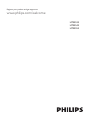 1
1
-
 2
2
-
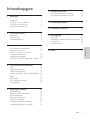 3
3
-
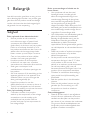 4
4
-
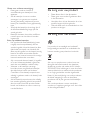 5
5
-
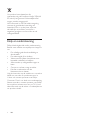 6
6
-
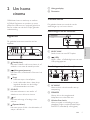 7
7
-
 8
8
-
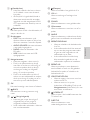 9
9
-
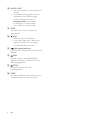 10
10
-
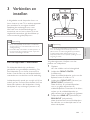 11
11
-
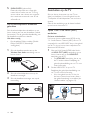 12
12
-
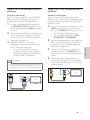 13
13
-
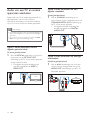 14
14
-
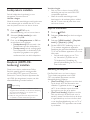 15
15
-
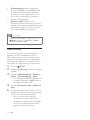 16
16
-
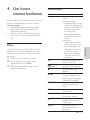 17
17
-
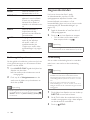 18
18
-
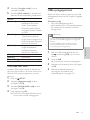 19
19
-
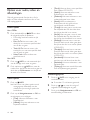 20
20
-
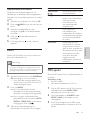 21
21
-
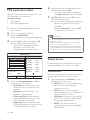 22
22
-
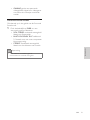 23
23
-
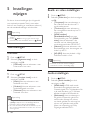 24
24
-
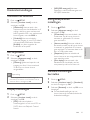 25
25
-
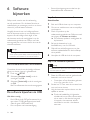 26
26
-
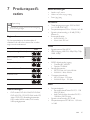 27
27
-
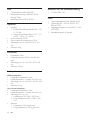 28
28
-
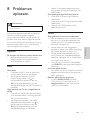 29
29
-
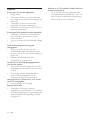 30
30
-
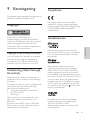 31
31
-
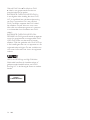 32
32
-
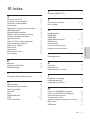 33
33
-
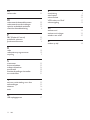 34
34
-
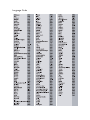 35
35
-
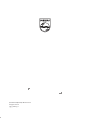 36
36
Philips HTS5543/12 Handleiding
- Categorie
- Home cinema-systemen
- Type
- Handleiding
- Deze handleiding is ook geschikt voor